腾讯会议开共享屏幕还能开摄像头吗 腾讯会议如何同时共享屏幕和视频
时间:2023-09-21 来源:互联网 浏览量:
腾讯会议开共享屏幕还能开摄像头吗,腾讯会议作为一款备受欢迎的视频会议工具,其功能不断完善以满足用户需求,近日关于腾讯会议是否能够同时进行屏幕共享和开启摄像头的问题引起了广泛关注。众所周知屏幕共享在工作中起到了重要的沟通和协作作用,而摄像头则能够让与会者更好地交流表达。腾讯会议是否能够同时实现这两种功能呢?让我们一起来了解一下。
操作方法:
1.第一:电脑打开腾讯会议客户端点击【快速会议按钮】。
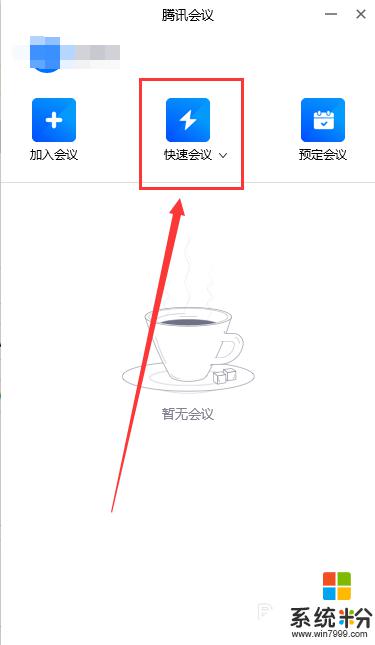
2.第二:进入腾讯会议视频会议点击下方的【共享屏幕】按钮。
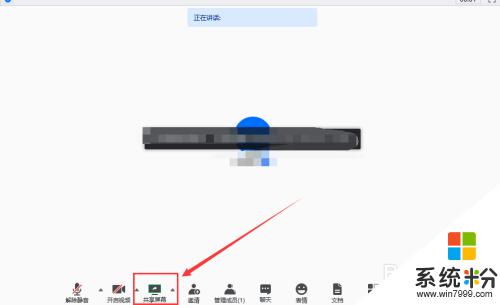
3.第三:选择【共享桌面】窗口点击下方同时共享声音点击【确认共享】按钮。
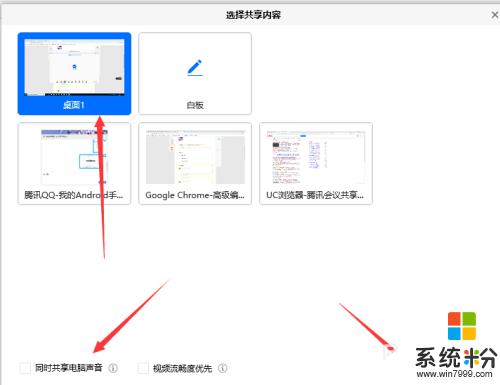
4.第四:进入共享屏幕点击上方的【开启视频】按钮。
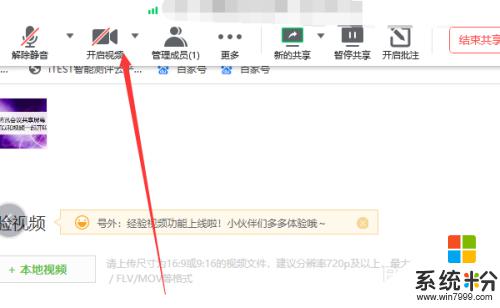
5.第五:提前设置视频虚拟背景弹出视频摄像框。
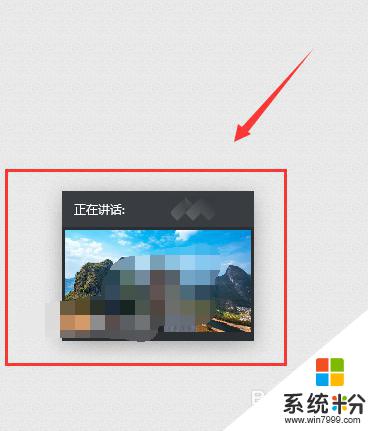
6.第六:视频会议完成点击右上角的【结束会议】按钮。
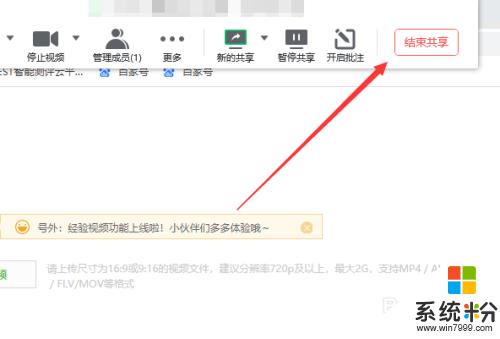
以上就是腾讯会议开共享屏幕还能开摄像头吗的全部内容,如果你遇到此类问题,可以按照以上步骤解决,这些步骤简单易行,一步到位。
我要分享:
电脑软件热门教程
- 1 word文档怎么插入表格图标 在WORD中插入EXCEL并且只显示图标的技巧
- 2 电脑黑屏怎么维修?电脑黑屏维修的方法
- 3 怎么找出曾经插入过电脑的USB存储设备 找出曾经插入过电脑的USB存储设备的方法
- 4thinkpad x230笔记本怎样调节屏幕亮度 thinkpad x230笔记本调节屏幕亮度的方法有哪些
- 5Windows8.1玩传奇私服花屏的原因及怎么解决 Windows8.1玩传奇私服花屏的原因及如何解决
- 6关于office的使用 vbe6ext.olb出现的问题
- 7cookies文件需要禁用吗 cookies 文件怎么样
- 8猎豹浏览器如何截屏截图? 猎豹浏览器截图方法有哪些
- 9win10如何安装自己下载的软件, win10怎么下载安装软件
- 10菜鸟怎样快速修复电脑开机无法启动的故障 菜鸟快速修复电脑开机无法启动的故障的方法
